
iPhone14proも発売され、スマホカメラの機能や画質は日進月歩で成長しています。それでも一眼レフカメラのように綺麗に撮影するためには、コツやテクニックが必要です。
本記事では、スマホで動画を綺麗に撮影するためのポイントを紹介するほか、カメラの性能が優れたスマホの選び方や、おすすめの機種をご紹介いたします。スマホで本格的な動画を撮影したいという方は、ぜひ本記事を参考にしてみてください。
そもそもスマホは動画撮影に向いている?
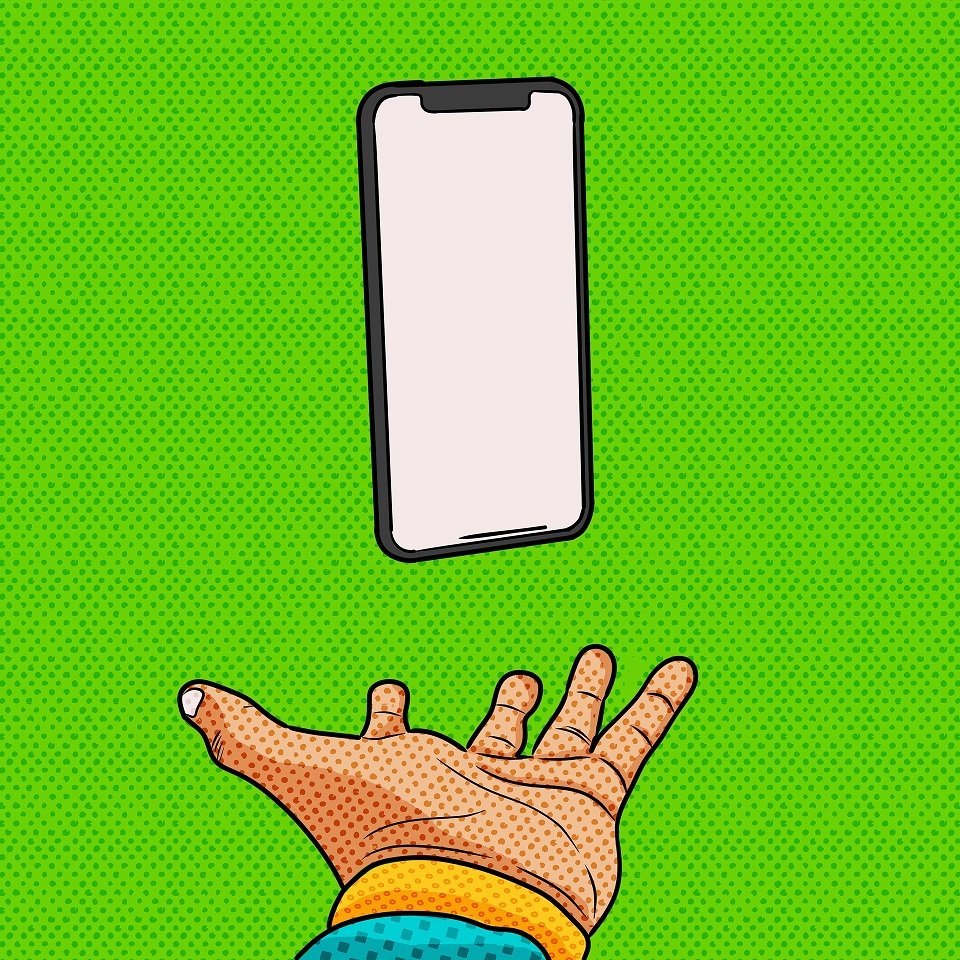
動画撮影において、必ずしも高額な一眼レフカメラを用意する必要はありません。 これから、スマホでの本格的な動画撮影について説明いたします。
スマホカメラでも一眼レフカメラのような動画撮影は可能?
年々カメラの性能は進化を遂げており、スマホカメラに搭載されているレンズでも1,200万画素(ポスターサイズの印刷が可能なレベルの画素数)で4Kの撮影が可能です。最新のスマホでは4,800万画素を誇るカメラもあります。
ただし、スマホカメラと一眼レフカメラには、レンズ自体の大きさやイメージセンサーの大きさ、搭載されている機能という点で大きな違いがあります。
プロのフォトグラファーとなれば話は別ですが、スマホカメラでも一眼レフカメラに似た動画撮影は充分可能です。特に家族や友人と見て楽しむ写真や、Instagramなどに投稿するための写真であれば、スマホカメラで充分でしょう。
撮影の腕を磨き、適切な編集アプリ・加工アプリなどのフィルターを使用することで、プロのような動画が撮影できます。
撮影における「プロ」と「素人」とは?
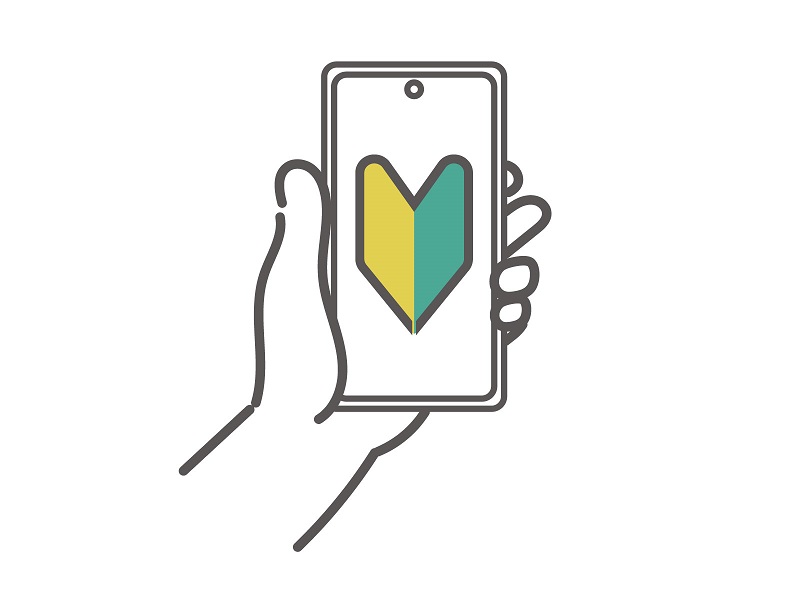
動画撮影における、「プロの動画」と「素人の動画」の違いについて解説します。
「プロ」と「素人」を分ける要素について
一口に「プロ」や「素人」と言っても定義によって技術力や人脈などさまざまな差がありますが、代表的なものとして、仕上げた作品が収入に直結するかどうがあげられます。
動画の仕事だけで食べていけるようになればそれはもちろんプロフェッショナルと言えますし、そうでなくても金銭の授受が発生する以上はプロとして仕事を全うする責任があります。
逆に言うと、技術はプロに劣っていなくてもギャランティが発生していない以上は趣味の域を出ません。そのように考えると、「自分は素人だ」という方でも挑戦さえすればプロ顔負けの作品を作ることも可能ですし、それに対してお金を出したいと言ってくれるファンがつく可能性もあります。
iPhoneで綺麗な動画を撮影する方法とは?

iPhoneではノーマルカメラでそのまま撮影しても綺麗な動画を撮影することが可能ですが、少し設定を変更するだけでより本格的な映像に仕上げることが可能です。
本項では、その方法をご紹介いたします。
エフェクトを変更する
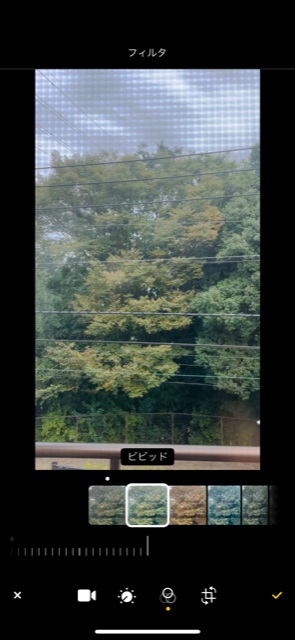
iPhoneでは、撮影した動画を後から編集することが可能です。編集したい動画を選択し、「編集」と書かれているボタンをタップすると、各エフェクトのアイコンが表示されます。
「明度」や「ハイライト」、「コントラスト」などのエフェクトが選択できるため、編集したいエフェクトのアイコンをタップしてスライドで各エフェクトの強さを調節してください。
また、丸が3つ重なった三原色のようなアイコンをタップすることで、動画の色味を調節するフィルタを選ぶことができます。
「ビビッド」や「ドラマチック」、「モノトーン」など、細かい調節抜きで簡単に動画の雰囲気をコントロールすることができるので、便利な機能です。
解像度とフレームレートを調整する
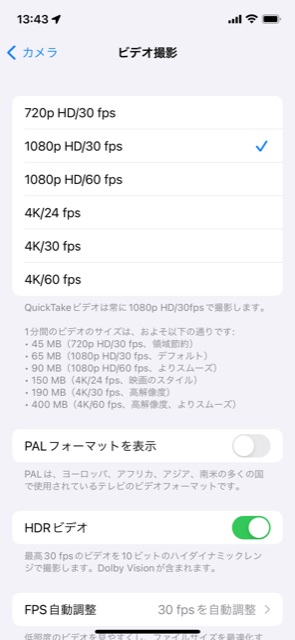
解像度とは画質の綺麗さのことで、フレームレートとは動画のコマの滑らかさのことです。それぞれ数値が上がるほど、美しく滑らかな動画が撮影できると言えます。
iPhoneでは、「設定」の項目から「カメラ」を開き、「ビデオ撮影」をタップすることで解像度とフレームレートを変更することが可能です。
「解像度/フレームレート」で数値が記載されているので、好みの画質を選択しましょう。ここで注意したいのが、解像度とフレームレートは上げれば上げるほど綺麗な動画が撮影できますが、その分容量も重くなってしまうという点です。
アプリ「iMovie」を活用する
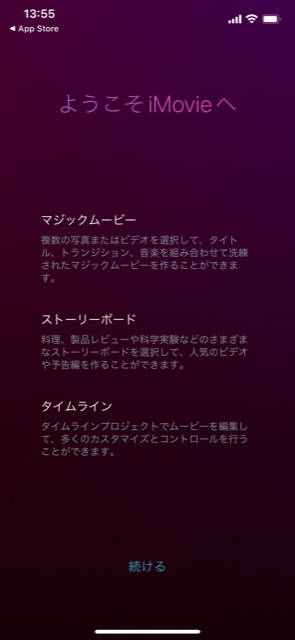
「iMovie」とは、iPhoneに初期から搭載されている動画編集に特化したアプリです。初心者でも直感的に操作することができ、簡単に動画編集ができるためおすすめです。
動画のトリミングやカット、効果音・音楽の挿入、テキストの挿入、エフェクトの追加やフィルタの適用など、基本的な機能は大体揃っているので、映画のような編集も可能です。
Androidで綺麗な動画を撮影する方法とは?

XperiaやPixel、Galaxyなど多種多様な機種が用意されている点がAndroidの魅力です。
機種によってカメラの性能や特殊な機能が備わっていることもあるので、カメラにこだわりのある方はAndroidから選ぶこともおすすめです。
本項では、Androidで綺麗な動画撮影をするテクニックをご紹介いたします。
Pixelで夜景や星空の動画を撮影
Googleが開発しているAndoroidスマホの「Pixel」は、夜景や星空など、暗いところでの撮影に強いのが特徴です。
2021年6月のアップデートでは「天体タイムラプス」が追加され、星空の流れを動画で撮影することができるようになったほか、2022年7月に発売された「Google Pixel 6a」では最大7倍の超解像ズームが搭載されているため、天体観測が好きな方には特におすすめです。
カメラを「夜景モード」に切り替えてスマホを固定すると、シャッターボタンが天体のアイコンに切り替わります。
実際にスマホでの動画編集に挑戦してみよう
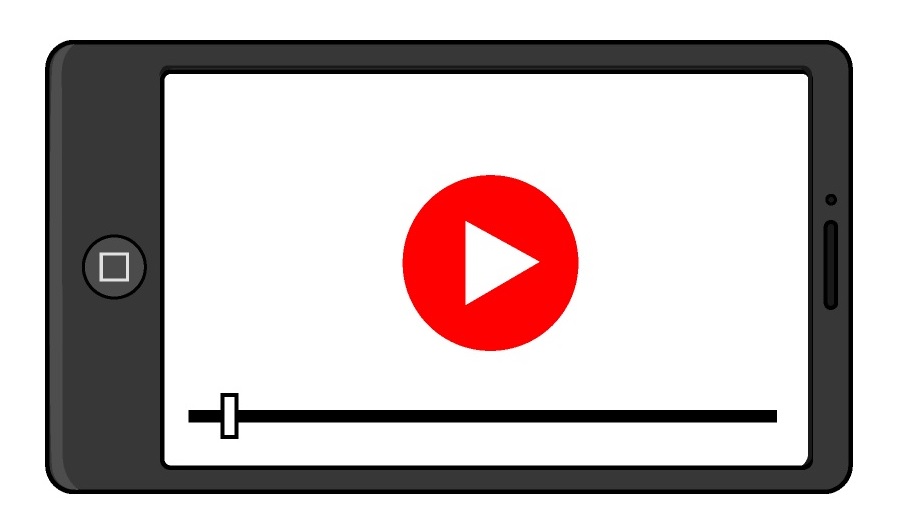
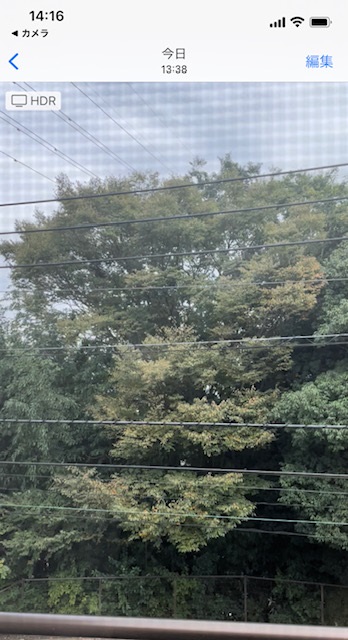
それでは、スマホで撮った上記の動画を用いて実際に編集をしてみましょう。iPhoneの「写真」アプリ内でできる簡単な加工と、そのビフォーアフターをご紹介いたします。使用している機種はiPhone XSです。
トリミングをする
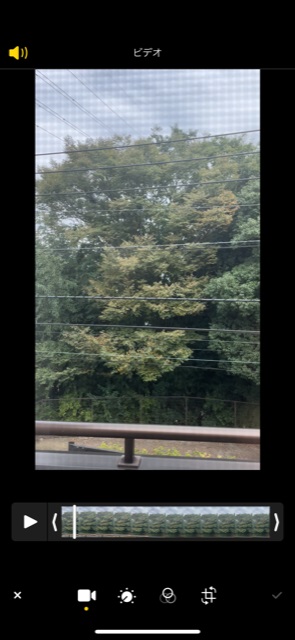
動画や画像の不要な部分をカットする作業を「トリミング」と言います。動画の場合、トリミングの種類は大きく分けて2つあり、1つは動画における不要な時間をそのままカットする方法で、もう1つは画面の中で不要な部分をカットする方法です。
不要な時間をそのままカットする場合、右上の「編集」をタップすると画面下にフレームが表示されます。左右の端を残したい部分に合わせることで、それ以外の部分がカットされます。
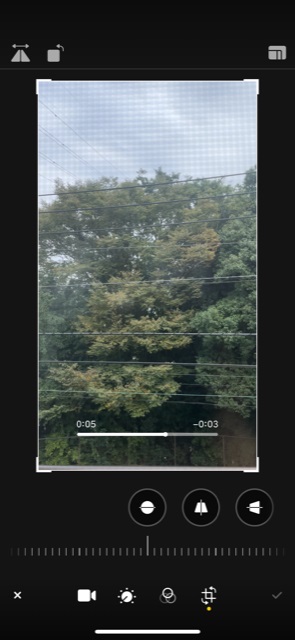
画面の中で不要な部分をカットする場合、右下の四角をタップすると画面に枠が表示されます。枠の端を動かして切り抜きたい部分を決めるか、「スクエア」「9:16」などの比率を選ぶことで決まった比率でカットすることが可能です。切り抜く範囲を決定したら、チェックボタンをタップして保存してください。
光と色の調整をする

画面下側のつまみのようなアイコンをタップすると、光や色の調整が可能です。また、「自動」と表示される杖のようなアイコンをタップすると、光や色、露出を自動で調節してくれます。
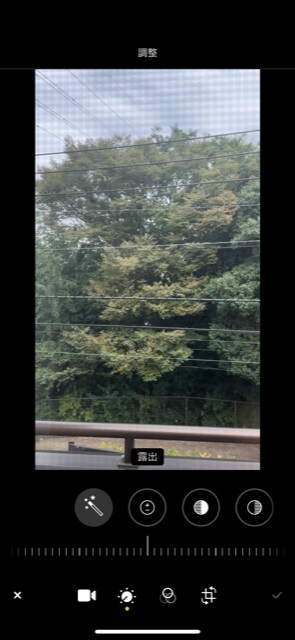
「自動」アイコンの右側に、「露出」や「ハイライト」、「コントラスト」、「明るさ」などのエフェクトが並んでいるので、目盛りを左右に動かして強さを調節することで、さらに細かく調整を行うことが可能です。エフェクトのアイコンをもう1度タップすると、設定はリセットされます。
フィルタをかける
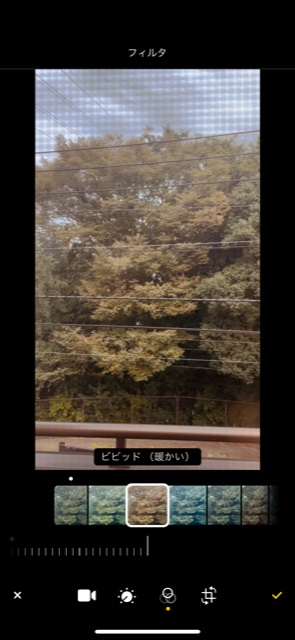
動画全体に色味や明るさを変更するためのフィルタをかけられるので、一目で動画の印象を変えるのに最適です。
「オリジナル」がなにもフィルタのかかっていない状態で、ほかにも「ビビッド」、「ドラマチック」、「モノ」などのフィルタがあります。フィルタごとに強弱も調整できるので、仕上げたい雰囲気に合わせて調節しましょう。
傾き・遠近を調整する
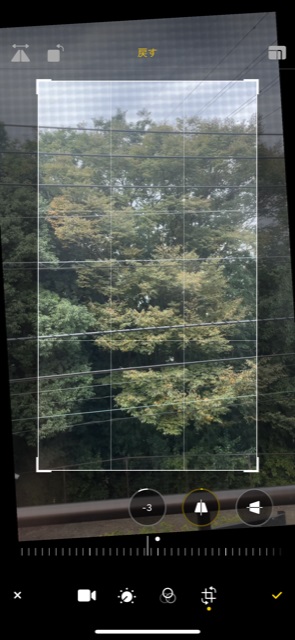
動画を撮影した際の傾きの補正や、遠近を調整することも編集で可能です。トリミングでサイズを変更する場合と同じく、トリミングのアイコンをタップしましょう。左のアイコンをタップしてから角度を調整してください。右のアイコンをタップすると遠近を調整することができるので、角度などのパースをコントロールすることができます。
アプリを使って編集する
iPhoneにデフォルトで入っているiMovie以外に、Androidの場合でも画像編集用のフリーアプリがGoogle Play ストアにあります。音楽の種類やエフェクトの種類も豊富なので、ぜひ試してみてください。
動画を撮るのに大事なのは「マイク」

スマホのカメラの画質は今や4K撮影が当たり前なくらい、動画コンテンツがメインの楽しみ方に変わってきています。
YouTuberじゃなくても、VlogをYouTubeにアップロードしたり、仕事用のプレゼンテーションを動画にしてアップロードしたりして、動画を活用している人も多いです。
画質はスマホでも問題ないですが、スマホだと収音率が高いため、やはり聞きやすい音声で動画を撮影するためにはスマホ用のマイクが必須です。
そこで本項では、スマホ撮影におすすめのマイクを、「ゼンハイザー」より3種類ご紹介いたします。
1.「MKE 200 Mobile Kit」


最初にご紹介するのは、「MKE 200 Mobile Kit」です。マイク本体もコンパクトで、規格はミニ三脚とオリジナルのスマートフォンクランプがセットで販売されています。コールドシューマウント(マイクの接続部)と1/4インチネジ式なので、一般的な三脚やカメラにも対応できます。

画像は同梱のミニ三脚とスマートフォンクランプです。マイクは前から音を集めるため、屋外での撮影の際にも雑音が入りにくい仕組みになっています。また、ウィンドシールドが付属しているため、風の音なども防ぐことができ、屋外での撮影におすすめのマイクと言えます。

また、電源が不要で、スマホに繋ぐだけですぐに使うことが可能ですが、iPhoneで使用する場合はLightningの端子に変換するアダプターが別途必要です。これさえあれば、今日からでもスマホで動画撮影が可能になります。
2.「UHURU ガンマイク」


ショットガンマイクも、前方からの音を集中的に集めることのできるマイクで、環境音を拾いづらくクリアな音声が録音できます。
また、「UHURU ガンマイク」の場合、LEDライトもセットになっているので、夜間の撮影にもおすすめのマイクです。
スマホだけでなく、一眼レフカメラなどにも対応しているので、将来的に一眼レフカメラの購入を検討しているという方にもおすすめできます。

LEDライトのほかにも、ミニ三脚スタンドや、スマホクランプ、TRRSオーディオケーブル、アダプターなど一式付属しているので、これ一つとスマホがあれば動画撮影が可能です。
3.「コンデンサーマイク ECM-CS3」


屋外などのアクティブな撮影には「ガンマイク」のタイプがおすすめですが、インタビュー形式など、人物の声を録音するのにおすすめなのが「ピンマイク」です。
ECM-CS3はかなり小型なネクタイピンタイプのピンマイクで、ノイズを抑制する機能がついています。相手にも「録音されている」といった意識を与えづらいデザインなので、自然体の会話を録音することが可能です。

コンデンサーマイクなので、高音質で録音することが可能です。接続は有線ですがクリップが360°回転することによりスタイリッシュに身に着けることが可能なため、オフィシャルな場でも活躍します。
カメラの性能が高いスマホとは?選ぶ際のポイント

スマホの機種を選ぶとき、カメラの性能に差があるため、自分にとって必要な性能を優先順位を決めて選ぶことが重要です。
画素数が高いこと
きめ細かく綺麗な画質の動画を撮影したい方は、画像を構成する画素数が高いカメラ付きのスマホを選ぶことが重要です。
その分、データの容量が必要になるため、たくさん写真や動画を撮影したいという方は容量の多いスマホを選ぶと良いでしょう。
目安としては、2000万画素数以上が綺麗に撮影できます。
F値が小さいこと
F値とは、レンズの絞り具合を表す単位のことです。レンズを絞ることで、背景をぼかしたポートレート風の写真を撮影することができたり、被写体が明るく映ったります。
F値が小さいほど被写体を捉えるのに向いているので、夜間の撮影や動きの多い撮影にも対応できると言えます。
複数のカメラが搭載されていること
従来のスマホは28mm程度の単眼レンズが主流でしたが、最近では広角レンズや遠くのものを撮影できる望遠レンズなど、レンズを複数搭載したタイプのスマホが増えています。
カメラの数が多ければ多いほど撮影の幅も広がるため、レンズの数も重要なポイントです。
さまざまな機能が搭載されている
デジタルズームや光学ズーム、手振れ補正など、写真や動画撮影を補助するさまざまな機能がついたスマホが販売されています。
自撮りをすることが多い方は、内側にカメラがついたセルフィー機能が搭載されていることも必須と言えます。
また、夜間の撮影がしたい方はナイトモードが搭載されているスマホを選ぶと良いですし、目的や用途に応じて必要な機能が備わっているかをチェックする必要があります。
まとめ

スマホのカメラの性能は日に日に成長しており、今となっては一眼レフと変わらないくらい綺麗な動画撮影ができるようになってきています。
また、スマホが一台あれば、撮影から編集、アップロードまで可能です。
これらの機能を活用することで、より綺麗な動画撮影をし、見る人を楽しませる動画を作ることに誰でも挑戦できると言えます。








